ハイパーリンクを設定する場合、ダイアログから設定する方法とHYPERLINK関数から設定する場合がありますが、件名以外に本文やccやbccを追加したい場合がありますね。
そういった場合に使える方法です。
HYPERLINK関数の場合
アドレスや本文を直接入力すると非常に長くなりますし、文字数が制限を超えるとうまく動作しませんので、セルを指定するほうが良いと思います。
下図のように「宛先」「cc」「bcc」「件名」「本文」とセットしたものを作りたいと思います。
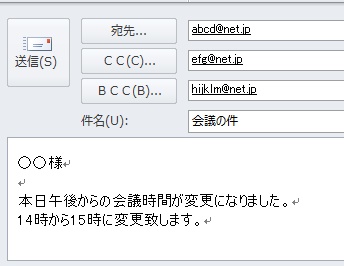
セルには以下のように指定しておきます。
これは自分が分かりやすいように指定すればどこのセルでも構いません。
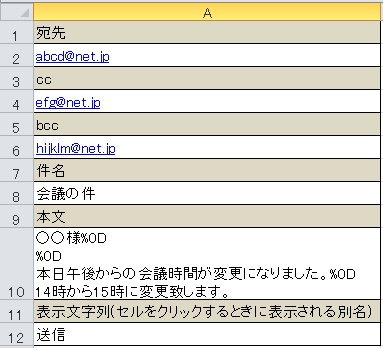
「A10」セルの本文の内容ですが、改行したいところには「%0D」を入れてください。
これを入れないと自動的には改行されませんので注意。
事前に準備できましたら以下の関数を入力します。
=HYPERLINK("mailto:"&A2&"?cc="&A4&"&bcc="&A6&"&subject="&A8&"&body="&A10&"",A12)
ごちゃごちゃして一見難しそうですが単純です。
一番最後に指定する表示文字列「A12」の前にカンマが入っており、先頭からそのカンマの前までを「""」で囲んでます。
中身は「mailto」は宛先だと分かりますよね。
「cc」の前だけ「?」が付いてますが、他は「&」や「"」を付けたり囲んだりするパターンになってます。
"
mailto:"&A2&"
?cc="&A4&"
&bcc="&A6&"
&subject="&A8&" (件名)
&body="&A10&" (本文)
"
,A12 (表示文字列)
セルには「送信」という文字にリンクがついた状態で表示されます。
これをクリックするとメールが起動し、最初の画像のように宛先などそれぞれがセットされた状態で開きます。
ダイアログボックスで指定する場合
「挿入」タブから「ハイパーリンク」をクリックしてダイアログを表示します。
リンク先は「電子メールアドレス(M)」をクリック。
下図のように指定します。
「表示文字列(T)」はそのまま手入力。
「電子メールアドレス(E)」(ccやbcc含む)もそのまま手入力。(mailto:は自動的に入力されます)
「件名(U)」(本文含む)もそのまま手入力です。
関数の時と基本的に同じような指定ですが「"」は省略できます。
しかしそれ以上に手入力する労力が面倒です。
セル指定できないし、本文には長文入れられません。
どれだけ入力するかによって、楽な方を使うといいですね。
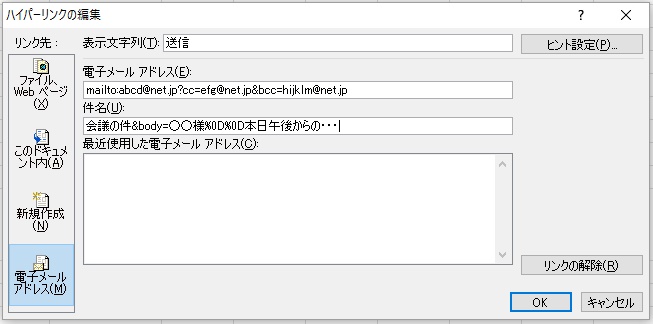
表示文字列 「送信」
電子メールアドレス 「mailto:abcd@net.jp?cc=efg@net.jp&bcc=hijklm@net.jp」
件名 「会議の件&body=○○様%0D%0D本日午後からの・・・」
